Zadowolony
Fstab jest ważny dla każdego systemu operacyjnego Linux: Debian, Mandrake, Mandriva i Suse, między innymi. Funkcja zawiera dane o opcjach montowania fstab na systemach plików, gdzie i z jakimi opcjami je łączyć. Dla NFS zawiera nazwę serwera i katalog eksportowany na ten serwer, katalog lokalny będący punktem konstrukcyjnym i inne opcje specyficzne dla NFS, które kontrolują jakość procesu.
Znajomość i stosowanie programu FSTAB
Aby pracować z tą funkcją, należy najpierw określić urządzenie, w którym znajduje się partycja. Dla dysku SATA, pierwszy nazywa się sda, drugi będzie nazywał się sdb, i tak dalej. Partycje dla pierwszego dysku nazywają się sda1 i sda2. Dla dysku IDE nazewnictwo będzie brzmiało hda, hdb, a partycje hda1, hda2. Deskryptory wszystkich urządzeń i odpowiadających im partycji można znaleźć w /dev. Aby określić, które partycje zamontować, używasz narzędzia fdisk jako argumentu rozpoznawczego. Aby wyświetlić partycje, np. z dysku sda, należy przepisać
fdisk / dev / sda.
Używając fdisk można obsługiwać partycje w elastyczny i bezpieczny sposób. Wpisanie p spowoduje wyświetlenie listy partycji. Np.

Po zidentyfikowaniu należy użyć opcji fstab mount. Struktura tego pliku wykorzystuje specjalną składnię. Linie składają się z sześciu ograniczonych pól, które mają swoje znaczenie: spacja, tabulator lub kombinacja.

Ścieżka do deskryptora to /dev/sda3, pierwsze pole to ścieżka, drugie to katalog, w którym chcemy zamontować partycję, np. /media/DATOS. System plików tej partycji to ntfs fstab-mounted i będzie wymieniony w trzecim polu. Czwarte pole pokazuje opcje montażu. Piąte i szóste pole pozostawia 0.
opcje man strony

Jeśli określisz opcję Auto, partycja zostanie zamontowana przy starcie systemu, ale jest też przeciwna opcja noauto. Wykonaj add, jeśli chcesz uruchomić binaria na partycji. Te muszą być zaprogramowane i wykonane, przeciwieństwo noexec.
Podczas montowania partycji Rw, jeśli chcemy, aby partycja była czytelna, należy podać odpowiedni parametr ro. Opcja Uid mount fstab określa, jak użytkownicy System operacyjny ma dostęp do partycjonowania plików. Istnieje możliwość sprawdzenia, który numer odpowiada każdemu użytkownikowi poprzez sprawdzenie /etc/passwd.
Podobnie jak w przypadku poprzedniego parametru, Gid odnosi się do grupy użytkowników. Możesz zobaczyć grupę gid w /etc/groups. Fmask to umask dla partycji, która ma być zamontowana. W ten sposób można określić uprawnienia, jakie będą mieli. Ponieważ partycja danych należy do użytkownika, otrzymuje takie same uprawnienia jak domyślny home, uprawnienia do odczytu i zapisu dla właściciela określonego w uid do odczytu dla użytkowników w tej samej grupie określonej w pliku git.
Dmask jest podobna do poprzedniej opcji montowania fstab, ale w tym przypadku odnosi się do katalogów. Aby otworzyć katalog, użytkownik będzie potrzebował takich samych uprawnień jak w przypadku pliku.
Zamówienie na montaż

Aby uruchomić funkcję, należy użyć polecenia montowania, gdzie trzeba będzie przekazać argument a i zbudować, że, co zostało znalezione w fstab, gdy dyski są montowane. W tym celu należy wpisać:
$ sudo umount -a.
Aby sparsować używane urządzenie, sprawdź, który proces to robi, używając instrukcji fuse i deskryptora partycji w następujący sposób:
$ sudo fuse -m / dev / sda3.
Instrukcja pokaże PIDy procesów, które zajmują daną partycję. Można go zniszczyć, zdemontować i ponownie złożyć za pomocą:
$ sudo kill -9 7418$ sudo umount -a$ sudo mount -a.
Przejdź do partycji i sprawdź czy uprawnienia są prawidłowe za pomocą ls. Po tym procesie pliki zostaną zamontowane z taką samą rozdzielczością jak Home, aby je zintegrować.
Automatyczna funkcja fstab

Plik / etc / fstab służy do ustawienia schematu montowania cifs fstab oraz do włączenia do systemu partycji, różnych urządzeń blokowych lub usuniętych plików opisanych w osobnej linii. Definicje te są przekształcane przez systemd w dynamicznie montowane moduły przy starcie i po restarcie konfiguracji przez administratora systemu.
Plik można odczytać poleceniem mount, co wystarczy, aby znaleźć dowolny katalog lub urządzenie wymienione w pliku, aby wykonać. Stosowane są parametry montażu wymienione w fstab.
Można wtedy zobaczyć strukturę, a następnie zrozumieć parametry każdego elementu.
- Urządzenie.
- Punkt fstab folderu montażowego.
- System plików.
- Opcje.
- Dump.
- Rewizja.
Urządzenie, ponieważ wszystko w Linuksie jest plikiem, fstab nie jest wyjątkiem. jest to plik, który wskazuje na montowalne urządzenie fizyczne i znajduje się w /dev, może to być hd, sd, fd lub inne.
Punkt i system budowy
Punktem konstrukcyjnym jest katalog, który pozwala zobaczyć i zarządzać tym, co zawiera fizyczne urządzenie.

System plików, algorytm interpretacji, który ma być użyty do odczytu danych:
- EXT4 - aktualny system linuksowy o wysokiej wydajności i bezpieczeństwie.
- EXT3 - system linuksowy, który umożliwia logowanie.
- EXT2 to starszy system linuksowy, który nie ma żadnych wpisów i nie jest już prawie w ogóle używany.
- NTFS - system Windows używany od NT do obecnej 7.
- VFAT to system Windows używany od 95 roku, znany jako FAT32, używany również w USB i przydatny do wymiany danych na PC, jeśli masz zainstalowane oba systemy.
- NFS - system używany przez SUN lub Solaris.
- ISO9660 - stosowane na płytach CD i DVD.
- JFS - system plików IBM, który wykorzystuje zapisy.
- SWAP - system pamięci wymiennej używany przez Linuksa.
- XFS - system używany przez Silicon Graphics.
- UFS - system używany przez BSD.
Opcje montażowe

Opcje - są to opcje, które zostaną użyte do zamontowania określonego urządzenia.
Widoki na opcje:
- Async - asynchroniczny zapis danych.
- Sync - zapis synchroniczny.
- Auto - montaż automatyczny.
- Exec - posiada programy wykonywalne.
- Gid - określa identyfikator grupy.
- Noauto - nie montuje automatycznie, używany na nośnikach wymiennych.
- Nouser - tylko wierzchowce.
- Ro - tylko do odczytu.
- Rw - czytanie i pisanie.
- Suid - pozwala na używanie bitów setuid, które nie są dobrze zarządzane i mogą zagrażać bezpieczeństwu systemu.
- Uid - ustawia identyfikator użytkownika systemu plików.
- Umask - pozwala na umieszczenie maski, aby inni użytkownicy nie mieli dostępu do zamontowanego systemu.
- Dump - polecenie użyte do wykonania kopii zapasowej, może być tylko 0 lub 1; jeśli jest to zero, to nie wykonuje się kopii zapasowej, a jeśli jest to jeden, to wykonuje się ją poleceniem dump.
- Revision jest bitem, który pozwala określić, czy to urządzenie będzie rewidowane podczas fsck czy nie; tak jak w przypadku poprzedniej opcji, 0 nie robi nic, 1 robi.
Identyfikacja przegrody
Zaletą stosowania etykiet i identyfikatorów UUID jest to, że są one niezależne od kolejności, w jakiej urządzenia są fizycznie podłączone do maszyny. Jest to przydatne, jeśli użytkownik zmieni kolejność przechowywania w BIOS-ie lub schemat połączenia. Istnieje trzy sposoby zidentyfikować partycję:
- przez opisową nazwę jądra;
- według etykiety;
- Przez UUID.
Zdarza się również, że BIOS zmienia kolejność urządzeń pamięci masowej.
Aby pokazać podstawowe informacje o partycjach, uruchamiany jest kod:
$ lsblk -f.
Nazwa jądra, Uruchom lsblk -f, wyświetla listę partycji i ustawia nazwę wyświetlaną. Uruchom lsblk -f, aby wyświetlić listę partycji i umieścić etykietę, którą można wyświetlić.
Wykonaj polecenie wyświetlenia listy partycji i umieść numer ID wyświetlanego bloku, poprzedzony prefiksem UUID =. Jeśli musieć wiedzieć wpisuje się tylko UUID danej partycji:
$ lsblk -no UUID / dev / sda2.

Budowa modułu systemd
Kompilacje w systemach takich jak RedHat polegają na manipulowaniu plikiem / etc / fstab. Wersja 7 systemd dzieli się odpowiedzialnością za administrowanie zespołem. Użytkownik, jeśli chce zarządzać złożeniami bez narażania integralności, jest zachęcany do zapoznania się z oficjalną dokumentacją. Najpierw, co jest potrzebne studium jest przewodnikiem po systemd jak to się odnosi do punktów, lepiej znanych jako jednostki montowane.
Punkt montowania został ustawiony przy użyciu pojedynczych plików i oznaczony w / etc / fstab; nastąpiłaby dynamiczna konwersja na punkty przy starcie systemu lub dynamicznie podczas uruchamiania menedżera systemu.
Bloki montażowe:
- Co = (what) jest bezwzględną ścieżką do urządzenia, pliku lub innego zasobu do zamontowania.
- Where= (gdzie) - ścieżka bezwzględna do montowanego urządzenia, pliku lub zasobu. To nie może być link symboliczny. Jeśli punkt budowania nie istnieje przed budową, jest on tworzony w tym miejscu. Ważne jest, aby wiedzieć, że ta nazwa wierzchowca musi odpowiadać nazwie pliku.
- Type= (typ) jest opcjonalny, reprezentuje tylko typ systemu plików, który ma być zamontowany.
Istnieją również inne opcje, które warto dokładnie zbadać, jeśli chcemy zarządzać dokładnymi punktami montowania.
Aby zobaczyć pliki jednostek, używa się polecenia find oraz. Trasy w systemd mają znaczenie, w tym przypadku jest to konwersja. Innymi słowy, generuje pliki w ścieżce /run/systemd/generator dla tych konfiguracji, które nie są natywne dla systemd.
W celu zrozumienia procedury zaleca się zapoznanie z instrukcją obsługi terminala:
man systemd-fstab-generatorman systemd.generator
Składnia dla nfs
W celu zbudowania NFS, serwer zapisuje /usr/local/pub/pub nfs rsize = 8190, wsize = 83000, timeo = 16, intr
Istnieją opcje montowania w fstabie:
- Resize = n, liczba bajtów, która ma zastosowanie do odczytu plików na NFS. Wartość domyślna zależy od jądra, obecnie domyślną wartością jest 1024 bajtów. Wydajność jest znacznie poprawiona, jeśli poprosisz o rsize = 8192.
- Wsize = n, liczba bajtów do wykorzystania przy zapisie plików. Domyślna wartość zależy od jądra, obecnie jest to 1024 bajtów, wydajność jest znacznie poprawiona przez ustawienie wsize = 8192.
- Acregmin = n, minimalny czas w sekundach, jaki system będzie czekał przed aktualizacją atrybutów zwykłego pliku z serwera. Domyślnie jest to 3 sekundy.
- Acregmax = n, maksymalny czas w sekundach, przez który system może czekać na regularną aktualizację atrybutów pliku z serwera. Wartość domyślna to 60 sekund.
- Acdirmin = n, minimalny czas w sekundach, przez który system będzie czekał na aktualizację atrybutów katalogu z serwera. Wartość to 30 sekund.
- Retry = n, określa ile razy ma być ponawiana próba montażu NFS, domyślnie 10000 razy.
- Nam n = n, opcja ta jest używana gdy serwer NFS nie wspiera wersji 2.
- Protokół budowy RPC. Opcja ta może być użyta do określenia maksymalnej długości nazw plików większej niż długość zdalnego systemu plików. Jest to używane do obsługi funkcji POSIX pathconf, domyślna wartość to 255 znaków.
- Port = n, numer portu do połączenia z serwerem NFS, jeśli domyślny port to 0. System zapyta, jakiego portu używa portmapper komputera zdalnego, jeśli maszyna NFS nie jest zarejestrowana w portmapperze.
- Mount port = n, wartość liczbowa portu mountd.
- Mount host = name, nazwa maszyny, na której działa mountd.
- Mountprog = n, używa alternatywnego numeru RPC.
Porady i wskazówki

Jeśli użytkownik zdecyduje, że nie chce już używać konfiguracji fstab, może przywrócić. Otwórz okno terminala i wprowadź następujące polecenia:
cd/etc/sudo rm fstabsudo cp/etc/backup/fstab/etc /.
Wykonanie tych poleceń spowoduje usunięcie zmodyfikowanego pliku fstab i umieszczenie w jego miejsce kopii pliku zapasowego. Po wykonaniu tych czynności należy ponownie uruchomić komputer.
Wykonaj kopię zapasową plików systemowych przed ich edycją. Nano utworzy kopię zapasową i zamontuje fstab automatycznie.
Aby edytować plik w Ubuntu uruchom
gksu gedit / etc / fstab.
Aby edytować plik w Kubuntu uruchom:
kdesu kate / etc / fstab.
Aby edytować plik bezpośrednio w terminalu uruchom:
sudo nano -W / etc / fstab.
Aby zobaczyć zawartość / etc / fstab, uruchom następujące polecenie terminala:
sudo -e /etc/fstab.
Aby uzyskać listę wszystkich identyfikatorów UUID, użyj jednego z dwóch poniższych poleceń:
sudo blkidls -l /dev/disk/by-uuid.
Aby wyświetlić listę dysków i odpowiadających im partycji, które są podłączone do systemu, uruchom:
sudo fdisk -l.
Aby zamontować wszystkie systemy plików w / etc / fstab, należy uruchomić
sudo mount -a.
Uwaga: punkt montowania musi już istnieć, w przeciwnym razie wpis nie zostanie zamontowany w systemie plików. Aby utworzyć nowy punkt, należy użyć uprawnień roota, np:
sudo mkdir /path/to/mountpointsudo mkdir /media/disk2.
Jeden z najczęściej spotykany pytania od użytkowników GNU / Linux dotyczące automatycznego montowania cifów fstab, budowania partycji i ich uprawnień. Polecenia kompilacji i ich opcje są przechowywane w /etc/fstab.
Zazwyczaj podczas instalacji dystrybucji takich jak Ubuntu, linie montażowe partycji są generowane automatycznie w sposób ogólny. Fstab to nie tylko Linux, funkcja ta działa na wielu różnych platformach.
 Jak schudnąć bez ćwiczeń: porady i wskazówki. Dzienne spożycie kalorii dla kobiet odchudzających się
Jak schudnąć bez ćwiczeń: porady i wskazówki. Dzienne spożycie kalorii dla kobiet odchudzających się Bios padł: jak naprawić, instrukcje krok po kroku, porady i wskazówki
Bios padł: jak naprawić, instrukcje krok po kroku, porady i wskazówki Ponowny montaż zmywarki własnymi rękami: opcje, instrukcje, porady i wskazówki
Ponowny montaż zmywarki własnymi rękami: opcje, instrukcje, porady i wskazówki Funkcje delphi: opisy, opcje, porady i wskazówki
Funkcje delphi: opisy, opcje, porady i wskazówki Jak powstrzymać psa od szczekania w mieszkaniu - metody, wskazówki i porady
Jak powstrzymać psa od szczekania w mieszkaniu - metody, wskazówki i porady Jak zainstalować podłogę laminowaną: instrukcje krok po kroku, wskazówki i porady ekspertów
Jak zainstalować podłogę laminowaną: instrukcje krok po kroku, wskazówki i porady ekspertów Jak zwiększyć wydajność laptopa do gier: przewodnik krok po kroku, porady i wskazówki
Jak zwiększyć wydajność laptopa do gier: przewodnik krok po kroku, porady i wskazówki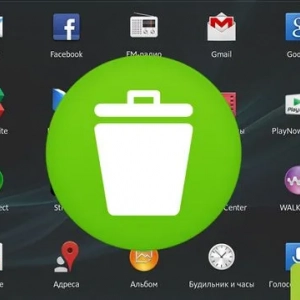 Jak cofnąć aktualizacje aplikacji na androida: instrukcje krok po kroku, porady i wskazówki
Jak cofnąć aktualizacje aplikacji na androida: instrukcje krok po kroku, porady i wskazówki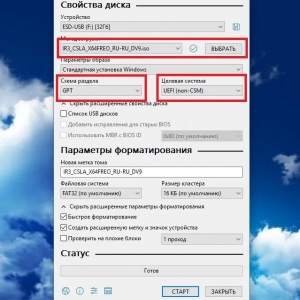 Jak zainstalować windows 8 na laptopie: procedury, sterowniki i porady ekspertów
Jak zainstalować windows 8 na laptopie: procedury, sterowniki i porady ekspertów